ТОП 10 программ для чистки компьютера
4.0 Оценок: 67 (Ваша: )
Со временем даже самый мощный компьютер начинает работать медленнее. Многочисленный софт и кэш браузеров отрицательно сказываются на производительности и могут стать причиной сбоев. Если скорость ПК стремительно упала, нужно избавить его от накопившегося мусора. В данном топе мы рассмотрим, какая программа для очистки компьютера поможет лучше справиться с проблемой.
Скачайте лучшую программу для чистки компьютера
Speccy
Speccy — утилита для диагностики текущего состояния компьютера. С помощью программы определить температуру комплектующих в режиме реального времени. Есть возможность просмотра информации о системе и технических параметрах установленного «железа».
Приложение полностью совместимо с операционной системой Windows (32/64 бит). Язык интерфейса — английский. Русская версия не поддерживается. Для комфортной установки и работы утилиты требуется ОС Windows XP и новее. Модель распространения программы Speccy — бесплатная.
После запуска утилиты начнется процесс сбора информации о системе. В разделе «Summary» отображается состояние основных компонентов системы.

Здесь показана версия операционной системы, модель процессора, объем оперативной памяти, установленные графические адаптеры, жесткий диск. Также отображается текущий показатель температуры комплектующих. Изменения температуры отслеживаются в режиме реального времени.
В разделе «Operating System» можно посмотреть более детальные сведения об операционной системе Windows: дата установки, тип компьютера, фреймворки, когда выполнялось последнее обновление, серийный номер.

«CPU». Здесь производится диагностика процессора. Для пользователей доступна информация о количестве ядер, кодовом названии ЦП, модели, семействе. Показана стоковая скорость ядер. Отслеживается температура: можно посмотреть температуру и скорость каждого ядра.

Раздел «RAM» используется для диагностики оперативной памяти. Здесь пользователи могут посмотреть тип и объем ОЗУ, частоту.

В строке «Physical Memory» показано сколько памяти используется в текущий момент (в процентах), доступный объем физической и виртуальной памяти. Строка «SPD» показывает количество модулей памяти. Пользователи могут посмотреть подробную информацию о каждом использованном слоте: тип ОЗУ, объем, производитель, показатели частоты в виде таблицы.

«Motherboard» — раздел, который используется для диагностики материнской платы. Здесь можно посмотреть производителя устройство, модель, температуру. Также в разделе «Motherboard» есть информация о BIOS: версия, дата обновления, брэнд.

«Graphics». Здесь отображается информация обо всех установленных графических устройствах компьютера. В списке показана информация о мониторе и видеокарте: модели, ID устройства, версия установленного драйвера.

Полученные отчеты с помощью утилиты Speccy можно сохранить в текстовом файле или формате XML. Для этого нужно перейти в раздел верхнего меню «File» и выбрать тип сохранения информации.
Преимущества программы Speccy:
- удобный интерфейс в стиле «минимализм»;
- отслеживание температуры комплектующих в режиме реального времени;
- возможность сохранения полученных отчетов о диагностике ПК в двух форматах.
- нельзя запустить стресс-тест компьютера.
CPU-Z — это полезная утилита для диагностики ПК. С помощью приложения можно получить информацию о процессоре, памяти, видеокарте. Есть возможность проведения стресс-тестов.
Программа имеет полную совместимость с операционной системой Windows (32 и 64 бит). Язык интерфейса — английский, русская версия не поддерживается. Для комфортной работы утилиты требуется ОС Windows XP и новее. Приложение CPU-Z распространяется абсолютно бесплатно. Не нужно покупать ключ активации или подписку.
После запуска утилиты откроется главное окно с информацией о системе. Первый доступный раздел — «CPU». Здесь отображаются подробные сведения о процессоре компьютера: название, спецификация, семейство, частота ядер и т.д.

Следующий раздел — «Caches». Здесь показана информация о кэше: размер и описание.

«Mainboard». В этом разделе отображаются сведения о материнской плате и BIOS: производитель, модель, версия. Также есть данные об установленном графическом интерфейсе.

В разделе приложения CPU-Z «Memory» отображается подробная информация об оперативной памяти. Здесь можно посмотреть тип ОЗУ, объем, канальность. В поле «Timings» отображается частота памяти, задержки и т.д.

«SPD». Дополнительный раздел для диагностики оперативной памяти. Здесь пользователи могут получить подробную информацию о каждом установленном на ПК слоте ОЗУ: размер, тип, производитель, частоты.
«Graphics». Раздел, который используется для диагностики графических адаптеров. Здесь можно посмотреть информацию о видеокартах.

«Bench». Этот раздел используется для проведения стресс-теста процессора.

Преимущества программы CPU-Z:
- бесплатная модель распространения;
- простой и удобный интерфейс;
- просмотр подробной информации о комплектующих ПК;
- инструмент для проведения стресс-теста процессора.
- нет индикаторов температуры устройств.
Mastak Absolute Perl 9.02
- Windows / ASP, PHP, Perl, CGI / Веб Редакторы / Отладчики
- warezon
- 39
- 26-05-2016, 10:41
- 0

Название: Mastak Absolute Perl 9.02 Размер: 0,87 mb Разработчик: Mastak Операционка: Windows 7, Vista, XP Язык интерфейса: Eng, Rus Дата: 26-05-2016, 10:41
Mastak Absolute Perl — уникальная и популярная программа, которая необходима для создания, а также для редактирования и даже для отладки программных скриптов и кода, которые написаны на Perl. Простой интерфейс, широкий функционал и наличие Русского языка значительно упростит использование.
Для дефрагментации диска
Дефрагментация — операция упорядочивания информации на жестком диске. Если ее регулярно проводить, то ваш диск будет работать несколько быстрее. Особенно это касается файловой системы FAT 32 (NTFS не так сильно страдает от фрагментации, и дефрагментировать диск под этой файловой системой — требуется значительно реже).
Важно! Не проводите дефрагментацию SSD дисков (т.к. снижается их долговечность).
Сайт:
Как заявляют производители этого софта, они довели свои алгоритмы практически до совершенства, за счет чего производительность поднимается до максимума (которую только можно получить за счет дефрагментации).
Дефрагментация, кстати, если ее регулярно проводить — крайне положительно сказывается на быстродействие компьютера.
Сайт:
- ультра-быстрая дефрагментация файлов (в том числе и системных, многие другие программы их не трогают, из-за чего не удается добиться максимального ускорения);
- возможность работы в фоновом режиме (чтобы не мешать пользователю заниматься своими делами).
Сайт:
Сайт:
Благодаря этому Windows, да и в целом другие программы, быстрее находят нужные им данные и, соответственно, на компьютере становится меньше тормозов.
Сайт:
Дефрагментировать программа может как весь HDD целиком, так и делать это относительно отдельных файлов и папок (например, вы можете выбрать все самые часто-используемые папки).
- интеллектуальный дефрагментатор с быстрым алгоритмом;
- возможность автоматической дефрагментации, не отвлекая пользователя ничем лишним;
- поддержка командной строки;
- возможность выключения ПК после выполнения процедуры дефрагментации.
Process Monitor
Еще одна популярная утилита из набора Sysinternals Марка Руссиновича отлично подходит для отслеживания активности файловой системы, реестра, сети, а также процессов и потоков.
Я уже приводил практический пример выявления программы, записывающей непонятные файлы на диск (там же вы найдете ссылки на видео доклад Василия Гусева с другими примерами). И не забывайте про блог Марка Руссиновича, где распутывание сложных проблем редко обходится без Process Monitor.
Альтернативы
За процессами можно следить с помощью счетчиков производительности Windows и монитора ресурсов, но у них другие задачи, и на альтернативу они не тянут. Process Monitor обладает возможностями, «заточенным» именно под диагностику, и потому несравненно удобнее.
CrystalDiskMark

Программка CrystalDiskMark пригодится в той ситуации, когда вам потребуется протестировать свой жесткий диск (HDD) или твердотельный накопитель (SSD). Программа умеет работать со всеми доступными на сегодняшний день интерфейсами подключения дисков. По большей части, с помощью утилиты CrystalDiskMark многие пользователи узнают параметры записи и чтения своих дисков. Тем не менее по окончанию работы программы перед вами появится обширный отчет по проведенным тестам, который, к сожалению, мало о чем расскажем неподготовленным пользователям, но вот опытным – многое станет понятно, если те ищут какие-то проблемы.
Smart Defrag скачать бесплатно
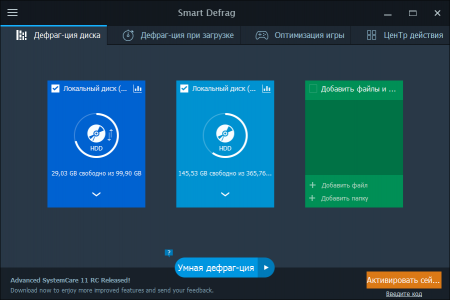
Программа для ускоренной дефрагментации жёстких дисков. Доводит показатель производительности жёсткого диска до максимума и ускоряет работу компьютера. Smart Defrag — один из лучших бесплатных дефрагментаторов. Его используют более 30 миллионов пользователей во всём мире. Программа ускоряет работу установленных на ПК приложений и гарантирует сохранность информации.
Auslogics Registry Cleaner (rus) — это программа, предназначенная для поиска и исправления ошибок в реестре. Позволяет значительно увеличить производительность компьютера.
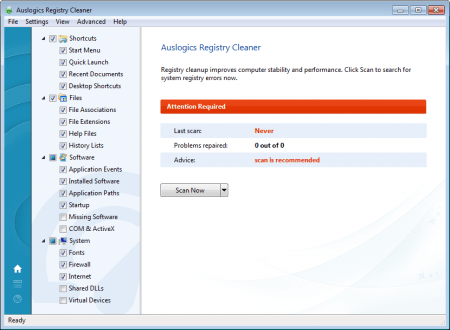
Ошибки и конфликты в реестре ОС Windows приводят не только к неисправностям в работе программ, но и к замедлению работы компьютера и зависанию системы. Решают эту проблему специальные утилиты, которые удаляют ошибки и ненужные записи в реестре — там, где хранятся данные о настройках и параметрах различных приложений.
Typeperf and Perfmon
Счетчики производительности Windows — первый шаг к получению высокоуровнего обзора того, чем занята ваша система. Мониторинг использования CPU и памяти, диска и I/O, сетевых пакетов и HTTP-запросов позволяет получить обзор работы системы с высоты «птичьего полета» с малым оверхэдом и понять, куда копать дальше. Perfmon (Performance Monitor) является встроенным в Windows инструментом, который не только предоставляет доступ к панели счетчиков производительности в реальном времени, но и позволяет записывать данные счетчиков, чтобы посмотреть их позже на другом компьютере, и даже настроить автоматические уведомления на случай, если что-то пойдет не так. Для любителей командной строки есть Typeperf — инструмент, записывающий данные счетчиков в CSV файл, который впоследствии можно легко парсить и автоматически анализировать. Эти два инструмента позволяют быстро понять, на что следует обратить внимание в первую очередь, а также нормально ли работает ваша система. Впрочем, для глубокого исследования они, конечно, не подходят, поскольку счетчики просто показывают вам цифры, отображающие те или иные аспекты работы операционной системы.
За последние 10 лет ETW (Event Tracing for Windows) стал весьма распространенным инструментов и по факту оказался стандартом де-факто среди инструментов анализа производительности под Windows. Записывая и анализируя данные ETW, можно на уровне ОС осуществлять профайлинг ЦПУ, исследовать блокировки, выяснять, какие части вашего приложения создают высокую нагрузку на диск или на сеть, и даже отслеживать сборку мусора, аллокации памяти и события загрузки сборок самого NET. XPerf — более старый консольный инструмент для записи ETW событий, имеющий несколько аналитических модулей для измерения производительности I/O, составления отчетов работы CPU и расчета «стоимости» запуска приложений. Кроме того, он умеент конвертировать записи ETW в CSV формат, который можно легко парсить другими инструментами и скриптами. WPR (Windows Performance Recorder) — графическая оболочка, позволяющая выбирать события, которые вы хотели бы записать.
Есть еще WPA (Windows Performance Analyzer), современный инструмент для просмотра записей ETW, способный строить графики, сводные таблицы с разными фильтрами и группировками, а также отдельные вьюшки для определенных событий: CPU стэков, аллокаций памяти, I/O запросов и этапов загрузки. Совсем недавно появилась поддержка flame graphs, нового метода отображения больших деревьев стека, позволяющий с легкостью их анализировать.
В общем, инструменты под ETW отлично подходят для анализа на продакшне, хотя их можно использовать и в разработке. Главным недостатком этих решений является относительное неудобство их использования по сравнению с коммерческими профайлерами.
Defraggler — скачать бесплатно русскую версию для Windows
Defraggler — популярная программа для дефрагментации жестких дисков с файловыми системами NTFS/FAT32/exFAT.
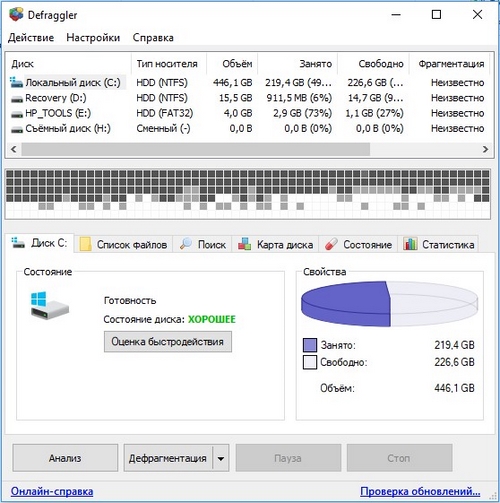
Благодаря данному программному обеспечению значительно повысится производительность компьютера (так как увеличится скорость записи и чтения файлов на локальные диски и повысится быстродействие компьютерных программ, приложений и служб). Кроме того, программа найдет и устранит ошибки на диске.












